Thông tin liên hệ
- 036.686.3943
- admin@nguoicodonvn2008.info

Microsoft đã công bố bản phát hành cho phiên bản Microsoft Edge mới, dựa trên công cụ Chromium hỗ trợ Google Chrome. Trình duyệt mới này sẽ thay thế trình duyệt Microsoft Edge cũ dựa trên công cụ EdgeHTML và đến với người dùng thông qua Windows Update.
Nếu chưa sẵn sàng cài đặt phiên bản Microsoft Edge mới này, bạn có thể sử dụng Edge Blocker Toolkit, công cụ giúp dừng tải xuống trình duyệt Microsoft Edge dựa trên Chromium trên máy tính.
Bắt đầu bằng cách tải xuống bản build Edge Blocker Toolkit mới nhất từ các server của Microsoft:
http://quantrimang.com/photos/file/2020/06/29/MicrosoftEdgeChromiumBlockerToolkit.exe
Chạy file thực thi và trích xuất nội dung vào một thư mục.
Mở Windows Command Prompt với quyền admin.
Điều hướng đến thư mục nơi bạn trích xuất Blocker Toolkit.
Thực thi lần lượt các lệnh sau để chặn tải xuống trình duyệt web Chromium Microsoft Edge trên máy tính:
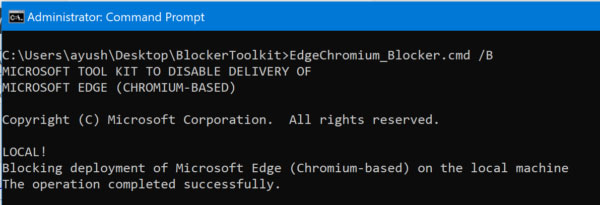
EdgeChromium_Blocker.cmd /B
EdgeChromium_Blocker.cmd [] /B
Bản cập nhật hiện đã bị chặn và sẽ không được tải xuống vào hoặc sau ngày 15 tháng 1 năm 2020.
Bây giờ, nếu quyết định dùng thử bản cập nhật và muốn tải xuống, bạn sẽ lại cần đến Blocker Toolkit một lần nữa.
Mở Windows Command Prompt với quyền Admin.
Điều hướng đến thư mục nơi bạn trích xuất Blocker Toolkit.
Thực thi lần lượt các lệnh sau để tải xuống trình duyệt web Chromium Microsoft Edge trên máy tính:
EdgeChromium_Blocker.cmd /U
EdgeChromium_Blocker.cmd [] /U
Bản cập nhật hiện được bỏ chặn và sẽ được tải xuống trên hệ thống Windows 10.
Cài đặt Group Policy được tạo theo đường dẫn này:
Computer Configuration > Administrative Template > Windows Components > Windows Update > Microsoft Edge (Chromium-based) Blockers
Nếu PC có Group Policy, bạn có thể sử dụng Group Policy Editor để thực hiện các thay đổi.
Mặc dù Microsoft đã phát hành Edge Blocker Toolkit để chặn cài đặt tự động Microsoft Edge, nhưng nó chủ yếu được sử dụng cho các doanh nghiệp. Nếu bạn, với tư cách là một người dùng gia đình cá nhân, vì một số lý do, muốn ngăn Edge mới bị đẩy vào PC thông qua Windows Update, đây là những gì bạn có thể làm.
Xin lưu ý rằng việc thay đổi Registry Editor không chính xác có thể gây ra hậu quả nghiêm trọng. Bài viết khuyên bạn nên tạo điểm khôi phục hệ thống trước khi tiếp tục.
Nhấn Win+R kết hợp để mở hộp thoại Run. Nhập regedit.exe, vào trường trống của hộp và nhấn phím Enter để mở Registry Editor.
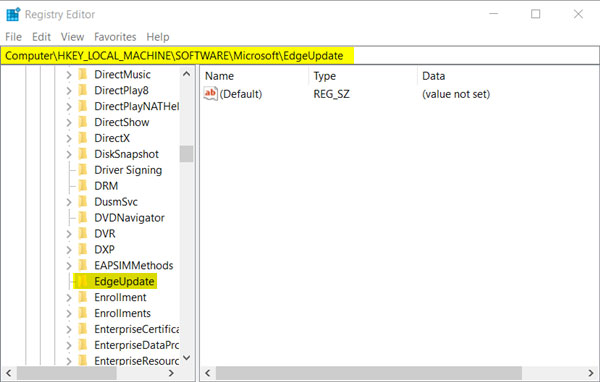
Khi Registry Editor mở ra, hãy điều hướng đến đường dẫn sau:
HKEY_LOCAL_MACHINE\SOFTWARE\Microsoft\EdgeUpdate
Tại đây, chuyển sang bên phải và tạo giá trị DWORD 32 bit mới. Đặt tên là DoNotUpdateToEdgeWithChromium.
Vui lòng lưu ý rằng ngay cả khi bạn đang chạy phiên bản Windows 64 bit, bạn vẫn phải tạo giá trị DWORD 32 bit.
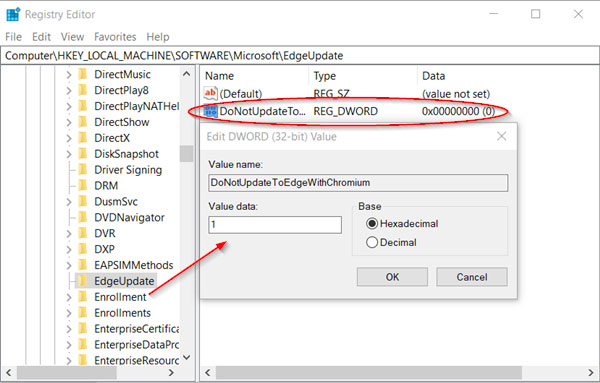
Bây giờ, để cấu hình giá trị của nó và chặn phân phối Edge thông qua Windows Update, nhấp đúp vào mục nhập.
Trong hộp Edit String xuất hiện, đặt giá trị thành 1 để chặn việc phân phối Edge Chromium.
Nếu bạn muốn bỏ chặn tính năng này, chỉ cần quay lại và xóa mục nhập hoặc thay đổi dữ liệu giá trị thành 0.
Sau khi hoàn tất, hãy đóng và thoát Registry Editor.
Sau đây, trình duyệt Edge sẽ không được phân phối hoặc cài đặt qua Windows Update trên PC Windows 10.
Nguồn tin: Quantrimang.com
Ý kiến bạn đọc
Những tin mới hơn
Những tin cũ hơn
 TOP 13 phần mềm điều khiển máy tính từ xa miễn phí, tốt nhất
TOP 13 phần mềm điều khiển máy tính từ xa miễn phí, tốt nhất
 Cách bật tự động đổi mật khẩu yếu trên Chrome
Cách bật tự động đổi mật khẩu yếu trên Chrome
 Hướng dẫn dọn dẹp thư mục AppData trên Windows
Hướng dẫn dọn dẹp thư mục AppData trên Windows
 Hướng dẫn chụp ảnh màn hình Windows 11
Hướng dẫn chụp ảnh màn hình Windows 11
 Kiểm tra thông tin phiên bản trong SQL Server
Kiểm tra thông tin phiên bản trong SQL Server
 Những stt về mưa hay nhất, câu nói hay về mưa
Những stt về mưa hay nhất, câu nói hay về mưa
 Cách ngăn Windows mở lại các ứng dụng ngẫu nhiên bạn không yêu cầu
Cách ngăn Windows mở lại các ứng dụng ngẫu nhiên bạn không yêu cầu
 Khi gia đình không còn là mái ấm
Khi gia đình không còn là mái ấm
 Chào ngày mới thứ 6, lời chúc thứ 6 vui vẻ
Chào ngày mới thứ 6, lời chúc thứ 6 vui vẻ
 Hàm COUNTIFS, cách dùng hàm đếm ô theo nhiều điều kiện trong Excel
Hàm COUNTIFS, cách dùng hàm đếm ô theo nhiều điều kiện trong Excel
 5 ứng dụng từng rất cần thiết cho đến khi Windows khiến chúng trở nên vô nghĩa
5 ứng dụng từng rất cần thiết cho đến khi Windows khiến chúng trở nên vô nghĩa
 Cách dùng Terabox lưu trữ với 1TB miễn phí
Cách dùng Terabox lưu trữ với 1TB miễn phí
 Sóng trong bão
Sóng trong bão
 Cách mở Control Panel trên Windows 11
Cách mở Control Panel trên Windows 11
 Tạo Button trong CSS
Tạo Button trong CSS
 Giải thích ý nghĩa màu sắc của cổng USB
Giải thích ý nghĩa màu sắc của cổng USB
 Cách tùy chỉnh Taskbar trong Windows
Cách tùy chỉnh Taskbar trong Windows
 Cách luôn mở ứng dụng với quyền admin trên Windows 11
Cách luôn mở ứng dụng với quyền admin trên Windows 11
 Cách tắt tìm kiếm nổi bật trong Windows 11
Cách tắt tìm kiếm nổi bật trong Windows 11
 Firefox sắp nhận được tính năng thông minh khiến người dùng Chrome cũng phải ghen tị
Firefox sắp nhận được tính năng thông minh khiến người dùng Chrome cũng phải ghen tị
